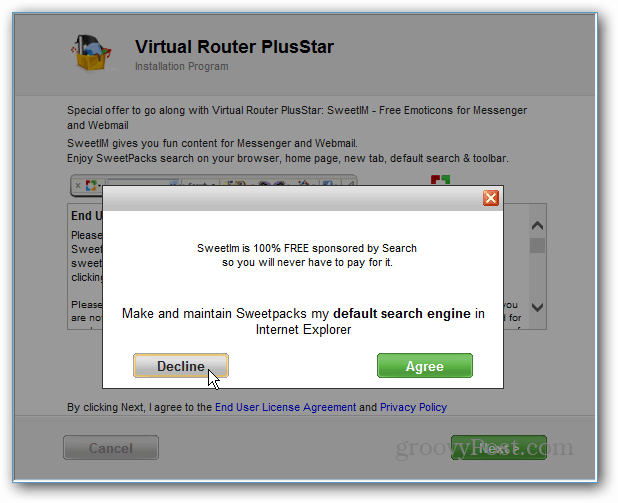Sådan bruges din Windows 8 bærbare computer som et WiFi-hotspot
Mobil Microsoft Windows 8 Udvalgte Netværk / / March 18, 2020
Microsoft fjernede roligt muligheden for at gøre din Windows 8-laptop til et WiFi-hotspot til mobile enheder. Du kan dog stadig gøre det, her er hvordan du bruger Virtual Router Plus.
For nylig kiggede vi på, hvordan du deler dit WiFi-signal fra din Windows 7 PC. I Windows 8 har Microsoft dog roligt fjernet denne praktiske netværksfunktion. For at dele din WiFi fra en Windows 8-bærbar computer har du brug for et tredjepartsværktøj. Her er et kig på brugen af den gratis hjælpeprofil Virtual Router.
Ifølge Microsoft:
Ad hoc-netværk - Du kan ikke oprette et ad hoc-netværk i Windows 8 og Windows RT, men du kan oprette forbindelse til et ad hoc-netværk, hvis et er inden for rækkevidde (medmindre din pc kører Windows RT). Der er tredjepartsværktøjer til oprettelse af ad hoc-netværk, hvis du har brug for det.
Kort sagt kan du forbinde dit Windows 8-system til et ad hoc WiFi-netværk, men muligheden for at oprette et er ikke længere tilgængelig.
Lav Windows 8 bærbar WiFi-hotspot
Første download Virtuel router Plus
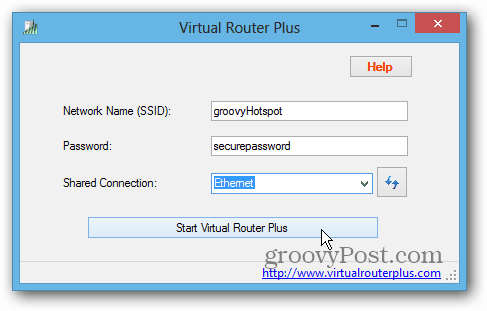
Om få sekunder ser du, at Virtual Router er startet op og er klar til at trådløse enheder kan oprette forbindelse til den.
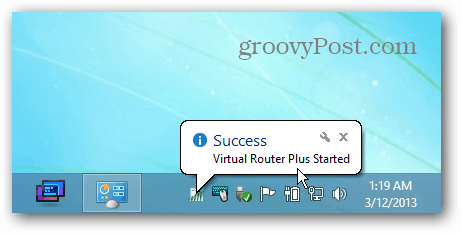
Her forbinder jeg min Nexus 7 tablet til det delte hotspot, som jeg lige har oprettet.
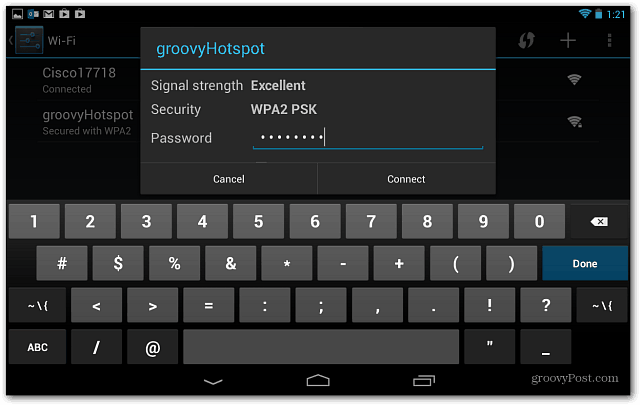
Nu kan du surfe på Internettet på din mobile enhed ved hjælp af din Windows 8 bærbare computer som WiFi-hotspot.
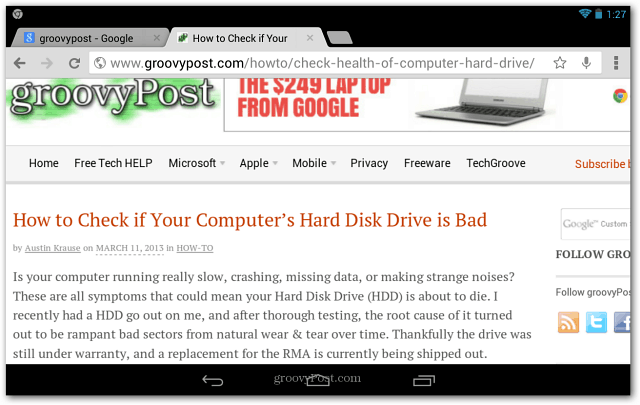
Virtual Router Plus fungerer også på Windows 7. Jeg har fundet det lettere at bruge end oprette et ad hoc-hotspot i Windows 7 med dets indbyggede netværksværktøjer.
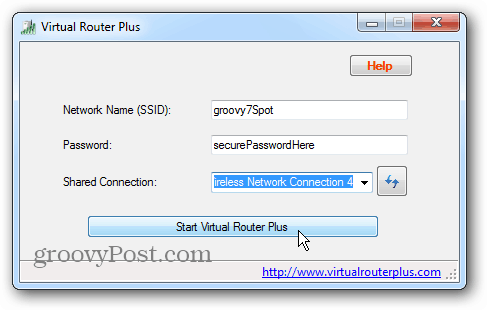
Opdatering: Sørg for at downloade versionen af Virtuel router Plus fra Codeplex.
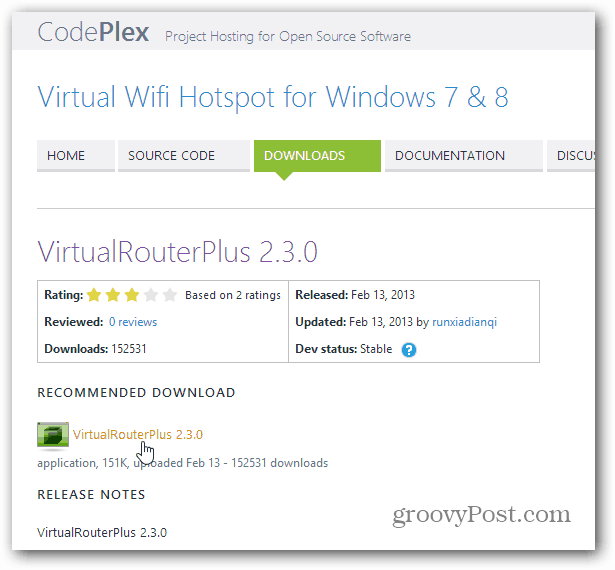
Jeg havde fejlagtigt linket til Cnet-versionen: Virtual Router Plus Star 3.0.9 gør ikke vil tackle det.